Nejběžnější problémy Samsung Galaxy J7 Pro a jejich řešení
Tipy A Triky Pro Android / / August 05, 2021
Společnost Samsung uvedla na trh nejnovější smartphone střední třídy „Samsung Galaxy J7 Pro“. Smartphone je dodáván s vestavěnou funkcí Samsung Pay. Sluchátko má sportovní celokovový unibody design a je elegantní. Jako obvykle se vždy připravujeme na důsledky, kterým obvykle čelíme, jako je problém s WiFi, Bluetooth problém atd. Tento článek je o nejčastějších problémech Samsung Galaxy J7 Pro a jejich řešeních.
Když už mluvíme o specifikaci, Galaxy J7 Pro je vybaven 5,5palcovým Full-HD Super AMOLED displejem. Dodává se s 1,6GHz osmijádrovým procesorem Exynos 7870 SoC vybaveným 3 GB RAM a 64 GB integrovaným úložištěm. Lze jej rozšířit pomocí karty microSD pro další úložiště až s 128 GB. Sluchátko běží na Androidu 7.1.1 Nougat a je zálohováno baterií 3600mAh pro dlouhou výdrž. Fotoaparát na Galaxy J7 Pro je vybaven 13 MP fotoaparátem vzadu a 13 MP předním fotoaparátem pro selfie. Má podporu Dual Sim s 4G / 3G VoLTE.
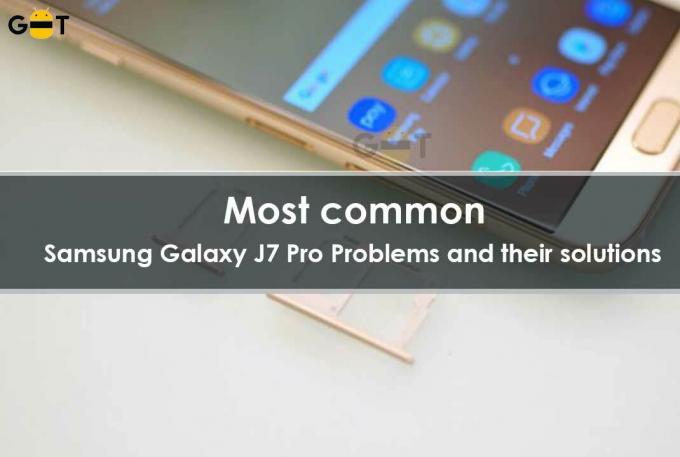
Obsah
-
1 Jak opravit problémy Samsung Galaxy J7 Pro
- 1.1 # Obecné problémy s Wi-Fi:
- 1.2 # Problémy s kamerou:
- 1.3 # Problémy s Bluetooth
- 1.4 # Problém se snímačem otisků prstů v Galaxy J7 Pro:
- 1.5 # Problém s pomalým nabíjením nebo přehřátím během nabíjení smartphonu:
- 1.6 Opravy přehřátí během nabíjení
- 1.7 # Červený odstín na displeji:
- 1.8 # Několik programů není problémem na celou obrazovku:
- 1.9 # Chybějící tlačítko zásuvky aplikace
- 1.10 # Problém s mokrým reproduktorem
- 1.11 # Problém se zmrazením programu
- 1.12 #The DQA (Device Quality Agent) Preventing Stopping Chybová zpráva znovu a znovu:
- 1.13 #Galaxy J7 Pro Android Automobile Issue
- 1.14 # Oznámení push se vždy odkládá:
- 1.15 # Problém s automatickým hodnocením:
- 1.16 Výrok:
Jak opravit problémy Samsung Galaxy J7 Pro
Koupili jste si nedávno Samsung Galaxy J7 Pro? Pak si musíte užívat tento chytrý a úžasně vypadající smartphone, ve kterém Samsung zabalil několik skvělých funkcí. Pokud jste si tyto smartphony již zakoupili, možná se setkáváte s některými běžnými problémy se smartphony.
Někteří zákazníci tvrdili, že ve svém zcela novém Galaxy J7 Pro čelí několika problémům.
Takže jsme zde se seznamem některých běžných problémů Samsung Galaxy J7 Pro a jejich oprav.
Zkontrolujte všechny články související s Samsung Galaxy J7 Pro.
# Obecné problémy s Wi-Fi:
Jak jsme již tolikrát diskutovali, Wi-fi je velmi častým problémem většiny tohoto smartphonu, i když začal otravovat i uživatele Galaxy J7 Pro. Zde jsou opravy tohoto problému.
Řešení:
Jednoduše restartujte modem a router. Pokud se restartují, pravděpodobně se spustí nové připojení a nakonec se vyřeší problém s Wi-Fi ve vašem Galaxy J7 Pro. To pravděpodobně problém vyřeší.
Ještě nevyřešeno? Zapomeňte na Wi-fi připojení a znovu jej znovu připojte. Můžete tak učinit tak, že přejdete do Nastavení, poté na Wi-Fi a jednoduše klepnete na název SSID, který má být odstraněn. A další klepnutí na zapomenout a síť bude odebrána. Znovu se připojte k této síti pomocí hesla, které jste již nastavili.
Můžete zkusit vypnout funkci Hotspot 2.0, protože mnozí uvedli, že toto opatření se ukázalo jako užitečné při řešení problému Wi-Fi v Galaxy J7 Pro.
Využijte analyzátor Wi-Fi ke zkoumání přeplněné stanice, abyste mohli přejít na lepší kanál.
Navštivte Nastavení> Pokročilé a zkontrolujte adresu MAC zařízení. Nyní se ujistěte, že je povolena řeč do filtru MAC adres routeru.
Doufám, že tento článek - Nejběžnější problémy Samsung Galaxy J7 Pro a jejich řešení, opravili jste své problémy.
# Problémy s kamerou:
Problém s fotoaparátem v Samsung Galaxy J7 Pro je jen dalším problémem, s nímž se do dnešního dne potýká mnoho zákazníků. Na druhou stranu jsou problémy různého druhu. Zatímco někteří tvrdili, že program kamery se náhle uzavřel zobrazením varovné kamery zpráva o selhání, ostatní uvedli, že se kamera jednoduše zavře a nedovolí jim žádné zachytit obrázky. Níže však uvádíme některá řešení tohoto problému.
Řešení:
Nejprve restartujte zařízení, protože se vám zobrazí tento druh zprávy, a poté zkuste znovu zjistit, zda kamera funguje správně nebo ne. Chcete-li otestovat aktualizaci, přejděte na Nastavení> O telefonu a také tam pochopíte, zda je nějaká aktualizace k dispozici nebo ne. Pokud je to možné, jděte do toho.
Dalším řešením je vypnout funkci Smart Stay na vašem Galaxy J7 Pro. S tímto druhem problémů se uživatelé Samsungu setkali i v předchozím roce. To ve skutečnosti udržuje obrazovku vzhůru, když o tom uvažujete, a k tomu využívá senzor. V průběhu toho však tento atribut narušuje aplikaci fotoaparátu a vede k takovému druhu problému. Přejděte tedy na Nastavení, Pokročilé funkce a poté na Smart Stay a odkloňte to.
# Problémy s Bluetooth
Bluetooth 5.0 je dodáván v nejnovější verzi Galaxy J7 Pro, která nabízí rychlejší párování spolu s fantastickým dosah, ale stále to není bez vad a stížnosti jsou hodně jako Bluetooth nefunguje nebo docela špatný výkon atd.. Zde jsou však opravy tohoto problému v Galaxy J7 Pro.
Řešení:
- Nejprve vypněte Bluetooth na vašem Galaxy J7 Pro, počkejte několik sekund a znovu jej zapněte vypínačem.
- Dále odstraňte všechna předchozí párování a umístěte je znovu od začátku.
- Jednoduše vymažte mezipaměť Bluetooth tak, že přejdete do Nastavení, poté přejdete do Správce aplikací, poté Vše a vyberete aplikaci Bluetooth.
- Můžete zkusit aktualizovat zařízení na nejnovější dostupnou verzi.
Zkontrolovat související příspěvek:Jak opravit problémy s přehřátím a vybíjením baterie Galaxy J7 Pro
# Problém se snímačem otisků prstů v Galaxy J7 Pro:
Skener v Samsung Galaxy J7 Pro je umístěn na zadní straně hned vedle fotoaparátu a také zde spočívá obtížnost. Většina uživatelů si stěžovala na nedokonalé umístění skeneru. Sotva však můžeme udělat cokoli, abychom místo upravili, spíše si budete muset zvyknout, a můžete také použít nějaký skvělý trik, který vám usnadní používání.
Řešení:
Jedním z nejlepších řešení je znovu nastavit skener pro přesnější čtení. Tentokrát změňte úhel, takže špičku prstů, směr atd. což výrazně usnadní manipulaci s tímto zařízením.
# Problém s pomalým nabíjením nebo přehřátím během nabíjení smartphonu:
Jeden z největších problémů, kterému Samsung Galaxy J7 Pro čelí, na který si dosud mnoho uživatelů stěžovalo. Pokud však máte štěstí a nesetkáte se s žádným takovým problémem, může vás to v budoucnu dráždit. Podle některých uživatelů se telefon při nabíjení přehřívá, když někteří jiní řekli, že nabíjení trvá dostatečně dlouho. Zde jsou opravy.
Řešení:
- Nejprve restartujte zařízení a poté přejděte k dalším krokům.
- Nyní musíte zkontrolovat, zda je aktivní rychlé nabíjení kabelu nebo ne. Pokud ne, povolte to. Toho lze dosáhnout tak, že přejdete do Nastavení> Baterie> Rychlé nabíjení kabelu a poté jej zapnete.
- Dalším návrhem je použít tuto nabíječku, která byla dodána spolu s krabicí Samsung Galaxy J7 Pro. Ujistěte se také, že používáte kabel USB typu C fantastické kvality.
- V případě, že je k dispozici jakákoli aktuální aktualizace, pokračujte v tom, což může vyřešit váš problém s pomalým nabíjením, protože jakákoli aktualizace přichází s opravami mnoha chyb.
Doufám, že tento článek - Nejběžnější problémy Samsung Galaxy J7 Pro a jejich řešení, opravili jste své problémy.
Opravy přehřátí během nabíjení
- Pokud se telefon během nabíjení příliš zahřeje, můžete v nastavení vypnout možnost rychlého nabíjení kabelu. Nabíjení samozřejmě bude nějakou dobu trvat, ale zlepší se životnost baterie.
- Pokračujte k aktuálně dostupné aktualizaci.
# Červený odstín na displeji:
Červený odstín na displeji je jednou z velmi běžných podmínek Samsung Galaxy J7 Pro, která naštvala téměř všechny uživatele Galaxy J7 Pro. Displej zařízení je červenější než u jiných zařízení Galaxy. Zde je oprava problému.
Řešení:
Toto je malá závada, kterou samotný Samsung řeší velmi pozdě. Zatímco závada vyšla najevo, firma doporučila různá řešení, včetně úpravy barevného nastavení Galaxy J7 Pro. Společnost již přišla s nedávnou aktualizací, která je určena hlavně k řešení tohoto problému s červeným odstínem. Jediným řešením tohoto problému s načervenalým odstínem je proto nejnovější aktualizace softwaru.
# Několik programů není problémem na celou obrazovku:
Galaxy J7 Pro má velký displej o velikosti 5,8 a 6,2 palce, díky kterému je každé video velmi příjemné. Ale také to vedlo k některým problémům. Několik spotřebitelů si stěžovalo, že existuje jen málo programů, které nejsou na celou obrazovku. To znamená, že tyto programy nepoužívají celou obrazovku a to je u tak velkého displeje zcela normální.
Řešení:
Navštivte nastavení> displej> programy na celou obrazovku a najděte všechny aplikace, které nejsou zvýrazněny, a zapněte tuto možnost.
Dalším řešením je klepnout na tlačítka aktuální aplikace a dotknout se zelené ikony rozbalení, která poté přepne program do režimu celé obrazovky.
# Chybějící tlačítko zásuvky aplikace
Tlačítko zásuvky programu v Galaxy J7 Pro chybí, stejně jako fyzické tlačítko, protože Samsung si přál ušetřit místo odstraněním a použitím gesta místo nich. Pokud tedy nerozumíte tomu, jak otevřít programovou nabídku níže, bude řešením tohoto problému.
Řešení:
Jednoduše přejeďte kdekoli v dolní části obrazovky a spustí se programová lišta. Cvičení je tedy pro vás všechny jednoduché a snadné.
Existuje další řešení, které má tlačítko ve spodní části obrazovky pro spuštění zásobníku aplikací a zásuvky. Chcete-li tlačítko získat, jednoduše dlouze stiskněte libovolnou prázdnou oblast na obrazovce a přinese stránku pro úpravy a design spolu se zobrazením některých možností obrázku na ploše a widgetu. Odtud vyberte ikonu nastavení a klikněte na tlačítko Aplikace. Nyní stiskněte tlačítko Zobrazit aplikace a poté Uložit. To přinese tlačítko ve spodní části obrazovky, na které můžete otevřít zásobník programů.
# Problém s mokrým reproduktorem
Galaxy J7 Pro má certifikaci IP68, což je toto zařízení voděodolné. Takže pokud zařízení náhodou spadne do 5 stop horké vody a poté tam zůstane nevědomky přibližně 30 minut, zařízení zůstane neporušené. Jedná se o povlak na zařízení, který zajistí ochranu zařízení. Pokud ale reproduktor navlhne, zvuk může přijít jinak. A někdy to bude znít špatně. U tohoto problému s mokrým reproduktorem k tomu může někdy dojít, i když je za mřížkou reproduktoru obrazovka.
Řešení:
Telefon má certifikaci IP68, ale přesto umožňuje, aby zařízení dobře vyschlo, jakmile je dostanete z vody nebo jiných mokrých míst.
Poté zařízení dokonale protřepejte proti mřížce reproduktoru, aby z něj vytékala zbývající voda. Jakmile reproduktor uschne, začne správně fungovat.
Podívejte se na související příspěvek: Jak upravit DPI Samsung Galaxy J7 Pro
# Problém se zmrazením programu
Některé programy zamrzají, zatímco jiné uvedly, že zařízení zamrzá poměrně často.
Řešení:
- Vypněte zařízení. Počkejte několik sekund a zapněte jej zpět, abyste zjistili, zda je problém vyřešen.
- Měkký reset můžete provést pouhým stisknutím vypínače a následným výběrem možnosti obnovení.
- Vymažte mezipaměť tohoto programu, který často mrzne. Kromě toho můžete vymazat mezipaměť tohoto stroje tak, že přejdete na nastavení> úložiště, které zcela vymaže mezipaměť všech programů.
- Proveďte obnovení továrního nastavení.
Doufám, že tento článek - Nejběžnější problémy Samsung Galaxy J7 Pro a jejich řešení, opravili jste své problémy.
#The DQA (Device Quality Agent) Preventing Stopping Chybová zpráva znovu a znovu:
Mnoho uživatelů uvedlo, že program zprostředkovatele kvality zařízení neustále zobrazuje chybovou zprávu bez jakéhokoli motivu, který je opravdu velmi nepříjemný. Toto je aplikace, která sleduje způsob, jakým se používá připojení Wi-Fi v zařízení Galaxy J7 Pro.
Řešení:
- Nejprve odpojte Wi-Fi a poté jej znovu připojte, abyste zjistili, zda chybová zpráva nyní zmizí.
- Dále přejděte na Nastavení, poté správce aplikací a vyberte aplikaci DQA, abyste ji vynutili zavřít.
- Nakonec můžete kdykoli získat aktualizaci softwaru. Jedna nedávná verze je již společností Samsung k dispozici a obsahuje různé opravy chyb. Pokračujte do Nastavení, potom O telefonu a počkejte na aktualizaci softwaru.
#Galaxy J7 Pro Android Automobile Issue
Problém s automobilem Android je další častý problém, který je důležité zmínit v tomto seznamu, protože si na něj stěžovalo také několik uživatelů. Řekli, že problém je konfrontován při pokusu o spárování zařízení s Android Auto. Pokud se párování provádí mezi automobilem a autem, několik aplikací, jako je Spotify, nefunguje. U tohoto problému pokračujte níže uvedenými řešeními.
Řešení:
- Odinstalujte Android Vehicle a poté jej nainstalujte zpět.
- V případě, že se jedná o problém s téměř jakoukoli aplikací, pokračujte v odinstalování programu i automobilu Android a nastavte Android Auto a poté těsně stáhněte aplikaci.
- Ne všichni dobře znají TouchWiz, a proto Google vytvořil další spouštěče dostupné v Obchodu Play, aby si uživatelé mohli nainstalovat spouštěč, který jim vyhovuje. Nova Launcher, Google Launcher jsou některé z možností, které lze použít.
Nova Launcher je další skvělá volba, která nepřináší žádné problémy, zatímco Google Launcher nebude fungovat správně u mnoha aplikací, které se nezobrazují na domovské obrazovce nebo v zásuvce aplikace
# Oznámení push se vždy odkládá:
Řada spotřebitelů Samsung Galaxy J7 Pro uvedla, že oznámení neobdrží okamžitě. Je to rozhodně velký problém v případě, že se oznámení týká vaší oficiální funkce a měli byste je získat hned. Na druhou stranu jsou všechna řešení popsána níže.
Řešení:
Funkce naléhavé úspory baterie je vynikajícím atributem bez nejistoty v systémech Android 7.1.1 a Samsung Galaxy J7 Pro. V nastavení je tedy zapotřebí několik změn a problém bude vyřešen. Pokračujte směrem k Nastavení> program a klepněte na možnost Speciální přístup umístěná v pravém horním menu, po které chcete rozhodnout o možnosti optimalizace využití baterie. Bude tam k dispozici rozevírací nabídka, odkud budete muset navštívit možnost Změnit na a zahrnout všechny programy, u kterých by oznámení nemělo být zpožděno.
Doufám, že tento článek - Nejběžnější problémy Samsung Galaxy J7 Pro a jejich řešení, opravili jste své problémy.
# Problém s automatickým hodnocením:
Navzdory skutečnosti, že je v nastavení povolen atribut automatického otáčení, nefunguje v Galaxy J7 Pro správně. Na toto si většina uživatelů stěžovala.
Řešení:
- Nejprve restartujte zařízení a také zkontrolujte, zda je problém vyřešen.
- Dále spusťte zařízení do chráněného režimu a zkontrolujte, zda automatické otáčení funguje nebo ne. Pokud ano, odinstalujte program, který jste nainstalovali velmi nedávno a který tento problém skutečně začal.
- Někdy to může být způsobeno detektory, jako je akcelerometr a G-senzor. Doporučujeme vám proto získat program GPS a Status Toolbox pro rekalibraci těchto detektorů a poté zkontrolovat, zda to problém vyřeší.
- Rotation Control je jen další program, který je k dispozici v Obchodu Play, a může fungovat jako oprava tohoto problému. Tento program umožňuje ruční zapnutí orientace obrazu.
Zkontrolovat související příspěvek: Jak vykořenit váš Samsung Galaxy J7 Pro
Výrok:
I když tyto běžné problémy mají relativně jednoduchá řešení, můžete najít mnoho dalších, s nimiž není tak snadné se vyrovnat. Je příznačné, že některé modely Galaxy J7 Pro stále vykazují znatelnou úroveň načervenalého odstínu a kromě problémů s bezdrátovým nabíjením trpí poklesem Wi-Fi připojení.
Doufám, že tento článek byl užitečný Nejběžnější problémy Samsung Galaxy J7 Pro a jejich řešení, opravili jste své problémy.
Jsem autor obsahu a blogger na plný úvazek. Jelikož miluji zařízení Android a Google, zahájil jsem svou kariéru psaním pro operační systém Android a jejich funkce. To mě vedlo ke spuštění „GetDroidTips“. Absolvoval jsem Master of Business Administration na Mangalore University, Karnataka.



